iPhoneで音量が勝手に動くんだけど…
・通知音や着信音の音量が調整できない
・サイドにある音量設定ボタンは一切触っていないんだけど…
・iPhoneで音量が勝手に動く原因って何?
・もしかして、iPhoneが故障したのかな?
と、お悩みではないですか?
たしかに、iPhoneで音量が勝手に変わるって、地味に嫌ですよね…。
私も経験があります。
最初の頃は…

あれ?
音量の調整ボタンを勝手に触ってしまったかな?
と、その都度、音量を直していたんですが、音量が勝手に動くことがあまりにも多かったので、ネットで調べてみました。
そしたら、iPhoneの通知音や着信音の音量が勝手に変わる原因は、サイドボタンだけが原因だけが原因ではなかったのです。
なので、その原因に対する対処法をしてみたところ、ちゃんと直りましたよ~。
それ以来、iPhoneで音量が勝手に動くことがなくなりました。
この設定って、知らない人が多いんじゃないかな?
なので、この記事で対処法をわかりやすく説明していきますので、この設定方法をちゃんと覚えてくださいね。
ということで本日の記事は、iPhoneで音量が勝手に動く原因と対処法について、紹介していきますね~。
iOSバージョンは、15.4です。
iPhoneで音量が勝手に動く原因と対処法
サイドボタンを一切触っていないにもかかわらず、iPhoneで音量が勝手に動く現象の原因ですが、これは、音量の自動調節機能がONになっていることが原因です。
音量の自動調節機能って、初期設定ではONになっています。
しかも、音量の自動調整機能って、設定の「サウンドと触覚」にはないコマンドなので、ちょっとわかりづらいんですよ…。
なので、スクショを使って説明していきますね~。
音量の自動調整機能をOFFにする方法
ということで、iPhoneの音量が勝手に動く原因である「音量の自動調整機能」をOFFにする方法を紹介していきますね。
まず最初に、iPhoneのホーム画面から「設定」のアイコンをタップしてください。

そうすると、iPhoneの設定に関するいろいろな項目が表示されます。
下の方に画面をスライドさせていくと、「ミュージック」という項目がありますので、その部分をタップしてください。
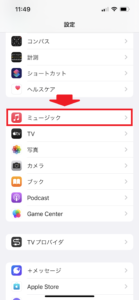
次の画面では、ミュージックに関する設定の項目がいろいろ表示されています。
その中で「音量を自動調整」という項目がONになっているのが確認できますか?
この部分をタップしてOFFにしてください。
(OFFにすると、緑の部分が白になります)
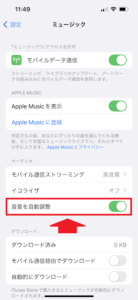
これで設定完了!
iPhoneの音量の自動調整機能をOFFにしましたので、音量が勝手に動くことが解決しました。
ちょっと長くなってしまいましたので、要点をまとめてみますね。
1.ホーム画面から「設定」のアイコンをタップ
2.「ミュージック」という項目をタップ
3.「音量を自動調整」という項目をタップしてOFFにする
となります。
次に、iPhoneの音量が勝手に動く原因が、音量の自動調整機能ではない場合の原因と対処法について紹介していきますね。
iPhoneの音量が勝手に動く原因3つ
iPhoneの音量が勝手に動く原因が、音量の自動調整機能ではない場合、
- 音量ボタンの不具合
- 端末の不具合
- スマホケースがサイドボタンに干渉している
の、3つの原因が考えられます。
それぞれわかりやすく解説していきますね~。
1.音量ボタンの不具合
スマホ本体のサイドにあるサウンドボタンに、
・ゴミが詰まっている
・ボタンが凹んでいて元に戻らない
といった場合に、iPhoneの音量が勝手に動いてしまう可能性があります。
この場合、iPhoneのサイドボタンを、綿棒などで掃除してきれいにしてからしばらく様子を見てください。
2.端末の不具合
iPhoneを落としてしまった場合、見た目は問題なくても、iPhone本体の内部で、
・断線していたり
・回路が破損していたり
なんて場合は、iPhoneの音量が勝手に動く可能性があります。
なので、iPhoneの音量が勝手に動く場合、その直前の行動を見直してみるといいですよ~。
3.スマホケースがサイドボタンに干渉している
最近では、いろいろなスマホケースが販売されていますね。
スマホケースの中では作りが悪く、その結果、iPhoneのサイドボタンに干渉してボタンを長押した状態のままになってしまうことも考えられます。
なので、
・スマホケースを変えたタイミング
・音量が勝手に動くタイミングが
ほとんど一緒の場合、スマホケースが鑑賞している可能性が考えられます。
この場合、いったんスマホケースを外して様子を見るのもありだと思います。
まとめ
ということで本日は、iPhoneの音量が勝手に動く原因と対処法について紹介しました。
ざっくりと要点をまとめてみると、iPhoneの音量が勝手に動く場合、「音量の自動調整機能」がONになっていること原因である場合が多いです。
なので、
1.ホーム画面から「設定」のアイコンをタップ
2.「ミュージック」という項目をタップ
3.「音量を自動調整」という項目をタップしてOFFにする
の手順で操作してみて、音量の自動調整機能を確認してください。
(初期設定ではONになっています)
また、それ以外の原因だと、
- 音量ボタンの不具合
- 端末の不具合
- スマホケースがサイドボタンに干渉している
といったことが考えられます。
スマホ本体のサイドボタンを掃除したり、スマホケースを外したりして、しばらく様子を見てみましょう。
それでもiPhoneの音量が勝手に動く場合、内部の配線が断線していたり、回路がショートしている可能性が考えられます。
そういった場合には、
・メーカー修理
・スマホの修理専門店
などに見てもらうことをおススメします。
本日の記事は以上です。
最期までお付き合いいただき、ありがとうございます。

